NETGEAR jwnr2018
A router alkalmas tarifák - Mbit / s VPN-kapcsolat PPTP protokoll LAN Wi-Fi kapcsolat sebessége nagymértékben függ a külföldi beavatkozást, és megállapította, konkrettnyh esetben külön-külön. adatsebesség Wi-Fi (vezeték nélküli) otlichaetsya által LAN kapcsolat. Részletek itt.
1. Wi-Fi-vel. A vezeték nélküli kapcsolat lehet egy „szűk keresztmetszet”, amely nem teszi lehetővé, hogy a lehető internet-hozzáférési sebesség.
Mi határozza meg a sebességet a Wi-Fi kapcsolat?
Elméletileg lehetséges aránya, Mbit / c
Maximális tesztelési sebesség, Mbit / c
802.11ac szabvány még fejlesztés alatt áll. Az első változat a készülék már kapható a piacon, és azt mutatják, a jó teljesítményt.
A jövőben a gyártók ígérnek még magasabb áron.
1.2. Kompatibilis router és a terminál. Például, ha a router alatt fut a standard n, és a Wi-Fi laptop adapter - 802.11g,
közötti kapcsolatot ezek az eszközök 802.11g. Ezen túlmenően, a különböző gyártóktól származó készülékeknél egy szabványos lehet jó, vagy fordítva rossz kompatibilitás.
1.3. Interferenciát hoznak létre frekvencián működő eszközöknél 2,4 / 5 GHz. Például, háztartási gépek, vagy más Wi-Fi routerek, telepített közelben.
1.4. Akadályok (ajtók, falak) közötti az útválasztó és az előfizetői egység jelet gyengíti, ami a csökkentett sebességgel.
2. A rosszindulatú programok (vírusok) gyakran vezetnek „gátlás” a számítógép, és csökken a teljesítménye. A sebesség, meg kell, hogy megbizonyosodjon arról
hogy a számítógép mentes a vírusoktól.
4. A régi és lassú Intel Celeron processzor típusát, Atom nem elég feldolgozási teljesítményt. A számítógép elegendőnek kell lennie ahhoz,
átvitelére adatokat nagy sebességgel.
5. túlterhelés hálózat internetes oldalakon vagy távoli szerveren.
Mielőtt a router beállításánál ajánlott villogni a legújabb firmware verzió. Hogy teljes legyen a munka a router kell elvégezni az összes kezelési pontokat!
A TCP / IP beállításokat a hálózati kártyát a számítógép automatikusan megkapja értékek (DHCP). Engedélyeznie kell a router hálózati adaptert a konnektorba.
2. Ezután bejutni webes felületen a router. Válassza az Általános beállítások. A részben Muszáj csatlakozni az internethez, hogy adja meg felhasználónevét és jelszavát? Igen gombot. Az ISP tegye PPTP módot.
Felhasználónév. szerződés számát ebben a formában 0/0000
Jelszót. jelszót a VPN
Kapcsolódási mód. mindig fel
Megerősítjük a helyességét a beállításokat az Alkalmaz gomb megnyomásával
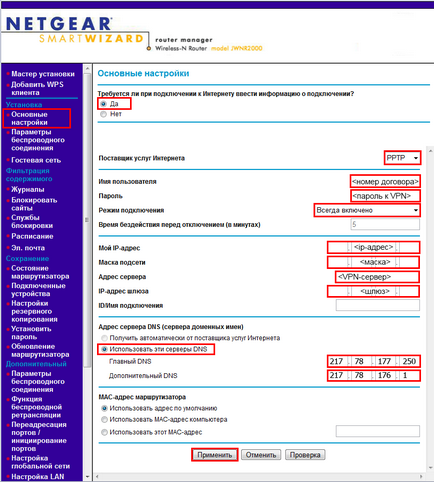
3. Kattintson a Vezeték nélküli beállítások
Név (SSID). A hozzáférési pont nevét. Ezt követően, a hozzáférési pont fog megjelenni ez az érték. Ne hagyja az alapértelmezett hálózat nevét.
Channel. Válassza az Auto.
Biztonsági beállítások. Engedélyezze a vezeték nélküli biztonsági WPA-PSK [TKIP] + WPA2-PSK [AES].
Megjelenik a Biztonsági beállítások (WPA-PSK + WPA2-PSK) a kiválasztott beállítások A titkosítás típusát.
Jelszó mondat. jelszót a hozzáférési pont (adott Latin bukavui és / vagy számok 8-64 karakter)
Megerősítjük a helyességét a beállításokat az Alkalmaz gomb megnyomásával
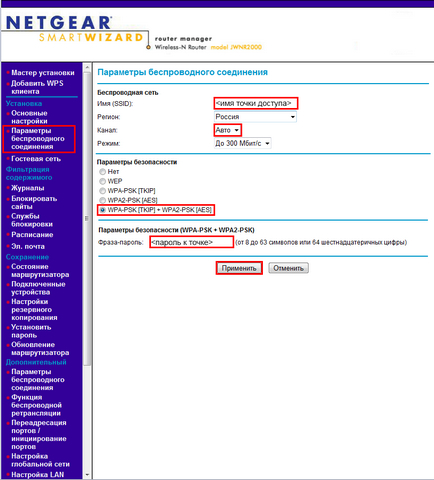
4. lépés útválasztási konfigurációs elérhetővé vált a helyi hálózaton.
Kattintson Statikus útvonalak
A hivatalos lista a szükséges helyi útvonalakon:
Cél: 10.0.0.0 alhálózati maszk: 255.0.0.0 átjáró: <шлюз>
Cél: 172.16.0.0 alhálózati maszk: 255.240.0.0 Átjáró: <шлюз>
Cél: 79.98.136.0 alhálózati maszk: 255.255.248.0 Átjáró: <шлюз>
Cél: 217.78.180.0 alhálózati maszk: 255.255.254.0 Átjáró: <шлюз>
Cél: 217.78.176.0 alhálózati maszk: 255.255.252.0 Átjáró: <шлюз>
ahol <шлюз> - ellenőrizze a szerződést. (Alapértelmezett átjáró)
Megerősítjük a helyességét a beállításokat az Alkalmaz gomb megnyomásával
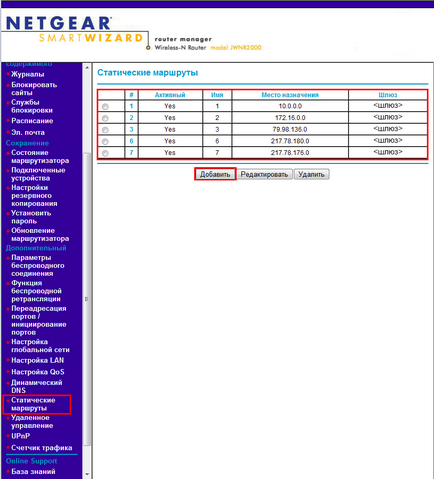
Add az összes útvonal keresztül az Add gombra
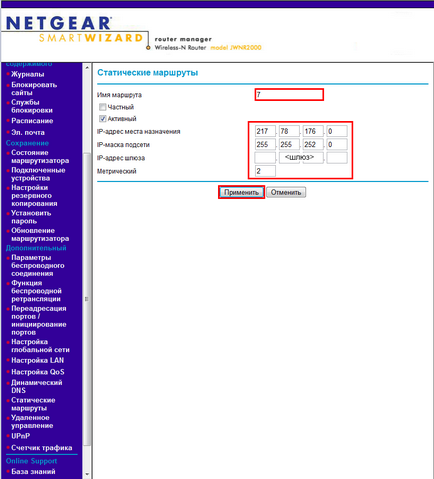
Válassza ki az UPnP menüben
Engedélyezése UPnP. ketyegés
Az Alkalmazás gomb megnyomása
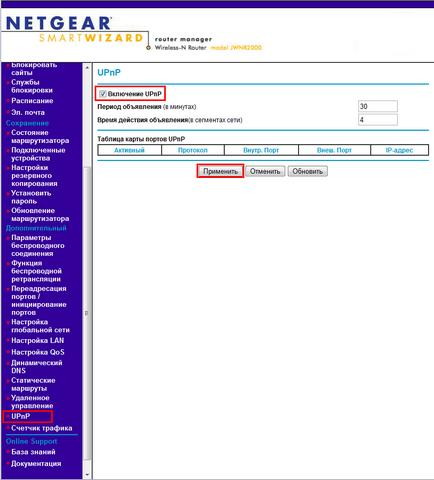
Kattintson a WAN beállítások
Beikszeljük a válasz, hogy az Internet port ping
Vegye ki a pipát az letiltása IGMP-Proxing
Megerősítjük a helyességét a beállításokat az Alkalmaz gomb megnyomásával
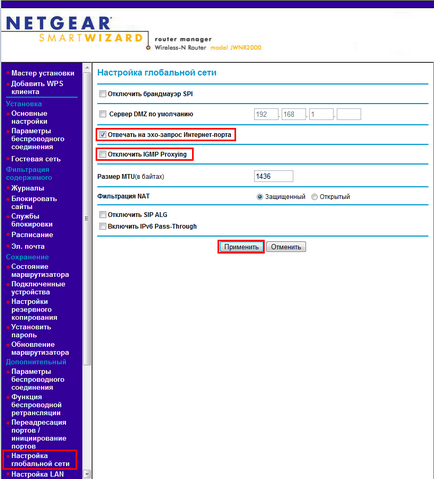
6. Csatlakoztassa a kábel szolgáltató a WAN port (Internet) a hátlapon a router.